Similar presentations:
2D–персонаж. Урок № 3
1.
2.
Урок № 32D–персонаж
Ori
2D – это вид компьютерной графики.
Особенность 2D-графики в том, что изображения
данного вида выглядят плоскими. Это происходит потому, что при их рисовании используется только два
измерения – ширина и высота.
Материалы к уроку прикреплены к данному PDF-файлу.
Для доступа к материалам необходимо открыть урок
в программе Adobe Acrobat Reader.
2
3.
2D–персонаж OriНесмотря на визуальную простоту, 2D-графика
очень популярна в компьютерных играх (рис. 1–2).
Рисунок 1
Рисунок 2
3
4.
Урок № 3Давайте нарисуем 2D-персонажа – главного героя
серии игр Ori (рис. 3).
Рисунок 3
Для начала создадим новый проект.
Задаем будущему изображению форму квадрата
(рис. 4).
Рисунок 4
4
5.
2D–персонаж OriДля того чтобы наш персонаж был максимально похож на оригинал, мы воспользуемся референсом – картинкой, которая поможет нам придерживаться
правильных пропорций, добавить больше деталей и
т. д. (рис. 5).
Данное изображение вы найдете в дополнительных
материалах. Перетащите его из папки в проект.
Рисунок 5
5
6.
Урок № 3Нарисуем голову.
Для этого выбираем инструмент Paths Tool (Путь).
По умолчанию этот инструмент работает в режиме
Design (рис. 6).
Рисунок 6
Создаем новый слой и обводим точками голову персонажа. Чтобы замкнуть контур, зажимаем Ctrl и повторно кликаем по первой точке.
Затем переключимся в режим инструмента Edit
(Редактирование). Вытянем из точек контура «усики»манипуляторы (см. рис. 7 на стр. 7).
6
7.
2D–персонаж OriС их помощью можно придать линиям кривизну,
сформировав точный овал головы персонажа.
Рисунок 7
Перед тем как заполнить контур цветом, выберем
белый и голубой цвет на панели слева – именно эти цвета мы будем использовать для раскрашивания персонажа (рис. 8).
Рисунок 8
7
8.
Урок № 3Наконец заполним контур головы. Нажимаем на
кнопку Fill Path (Заполнить путь) на панели слева, затем нажимаем на кнопку Fill (рис. 9). Область будет заполнена цветом, который находится сверху в образцах.
Рисунок 9
В результате мы должны получить такую фигуру
(рис. 10).
Рисунок 10
8
9.
2D–персонаж OriНа этом же слое нарисуем и ухо. Поставим первую
опорную точку в месте стыка уха и головы, затем с помощью нескольких дополнительных точек обведем само
ухо.
Обратите внимание, что точки нужно ставить в углах будущей фигуры, а также в местах изгиба формы
(рис. 11).
Рисунок 11
Создадим новый слой для второго уха. Он должен
находиться под слоем с головой.
Снова активируйте режим Design для инструмента
Paths Tool. Обведите второе ухо так же, как и первое,
меняя изгибы линий (см. рис. 12 на стр. 10).
9
10.
Урок № 3Рисунок 12
Аналогичным образом на новом слое нарисуем
брови (рис. 13).
Рисунок 13
10
11.
2D–персонаж OriПерейдем к созданию глаз.
Создадим две черных фигуры для основы (рис. 14).
Рисунок 14
В центре каждого глаза нарисуем еще по 2 круга голубого и белого цвета. Если объект круглой или овальной формы, можно использовать инструмент Ellipse
Select Tool (Круглая область выделения) (рис. 15).
Рисунок 15
11
12.
Урок № 3Кликаем левой кнопкой мыши по рабочему пространству и оттягиваем курсор. Чтобы нарисовать
правильный круг, при оттягивании курсора следует зажимать клавишу Shift (рис. 16).
Рисунок 16
Для заполнения выделенной области цветом, переходим в меню Edit > Fill with Color (Редактирование >
Заполнить цветом) (см. рис. 17 на стр. 13).
Перед этим не забудьте убедиться, что вы работаете с
новым слоем!
12
13.
2D–персонаж OriРисунок 17
После заполнения нажимаем Shift + Ctrl + A, чтобы
снять с круга выделение.
13
14.
Урок № 3Повторите эти действия для каждой части глаза (рис.
18).
Рисунок 18
Воспользуемся полученными знаниями, чтобы нарисовать нос персонажа (рис. 19).
Рисунок 19
Базовая форма головы готова!
14
15.
2D–персонаж OriДавайте сделаем ее еще интересней, добавив переходы цвета. Так мы добьемся не только объемности
изображения, но и визуально отделим разные элементы
формы.
Возьмем инструмент Gradient Tool. В поле настроек
выберем нужный градиент. Если в поле образцов цвета
все еще заданы голубой и белый, стандартный черно-белый градиент автоматически поменяется на бело-голубой (рис. 20).
Рисунок 20
15
16.
Урок № 3Затем используем инструмент Fuzzy Select Tool
(Волшебная палочка), чтобы выделить левое ухо персонажа (рис. 21).
Рисунок 21
Перекрасим выделенную область с помощью градиента. Для этого растягиваем цвет, как показано на рисунке 22.
Рисунок 22
16
17.
2D–персонаж OriЕсли вам не понравился результат, вы всегда можете
нарисовать градиент заново, разместив точки растяжки ближе или дальше от краев формы.
Добавим такой же градиент на голову (рис. 23).
Рисунок 23
Если внимательно посмотреть на референс, мы увидим, что левая часть лица Ори ярко освещена.
Чтобы вернуть этой части белый цвет, нарисуем
на новом слое дополнительную фигуру. Внешняя часть
контура должна выходить за пределы головы, а внутренняя – четко повторять изгиб носа и подбородка.
17
18.
Урок № 3Требуемый результат представлен на рисунке 24.
Рисунок 24
С помощью инструмента Fuzzy Select Tool выделим
голову персонажа (см. рис. 25 на стр. 19).
Вернемся к слою с новой формой и кликнем по нему
правой кнопкой мыши. Из выпадающего меню выберем
опцию Add Layer Mask (Создать маску слоя) (рис. 26).
18
19.
2D–персонаж OriРисунок 25
Рисунок 26
19
20.
Урок № 3При это на экране появится окно с несколькими опциями. Выбираем вариант Selection (Выделение) и нажимаем на кнопку Add (Добавить) (рис. 27).
Рисунок 27
К слою будет применена маска. В результате лишняя
часть формы, которая не совпадала с изгибом головы,
будет скрыта, и мы получим идеальный свет на лице
персонажа (см. рис. 28 на стр. 21).
Добавим еще несколько акцентов. Нарисуем белый
блик за правым ухом Ори. Также добавим градиент на
брови. Развернем его так, чтобы голубой цвет оказался
сверху – на кончиках формы (рис. 29).
Портрет нашего персонажа готов!
20
21.
2D–персонаж OriРисунок 28
Рисунок 29
21
22.
Урок № 3Напоследок взгляните на несколько изображений,
на которых представлены другие милые 2D-персонажи (рис. 30–31).
Рисунок 30
Рисунок 31
22
23.
24.
Урок № 32D–персонаж Ori
© Компьютерная Академия ШАГ
www.itstep.org
Все права на охраняемые авторским правом фото-, аудио- и видеопроизведения,
фрагменты которых использованы в материале, принадлежат их законным владельцам. Фрагменты произведений используются в иллюстративных целях в объеме,
оправданном поставленной задачей, в рамках учебного процесса и в учебных целях,
в соответствии со ст. 1274 ч. 4 ГК РФ и ст. 21 и 23 Закона Украины «Про авторське
право і суміжні права». Объем и способ цитируемых произведений соответствует
принятым нормам, не наносит ущерба нормальному использованию объектов
авторского права и не ущемляет законные интересы автора и правообладателей.
Цитируемые фрагменты произведений на момент использования не могут быть
заменены альтернативными, не охраняемыми авторским правом аналогами, и
как таковые соответствуют критериям добросовестного использования и честного
использования.
Все права защищены. Полное или частичное копирование материалов запрещено.
Согласование использования произведений или их фрагментов производится
с авторами и правообладателями. Согласованное использование материалов
возможно только при указании источника.
Ответственность за несанкционированное копирование и коммерческое использование материалов определяется действующим законодательством Украины.


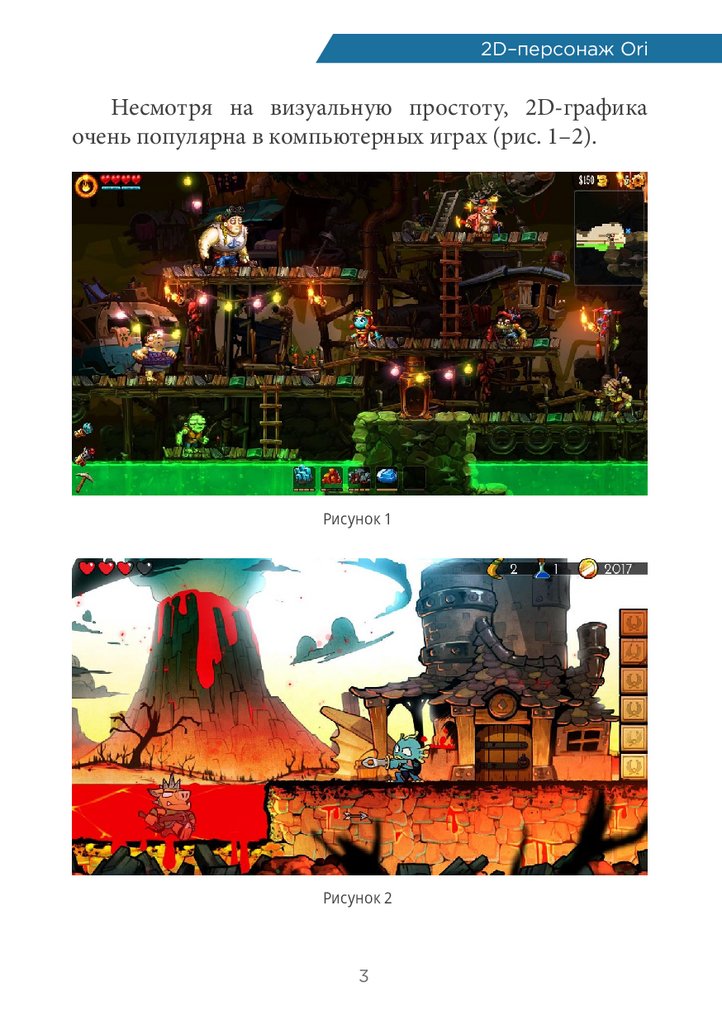







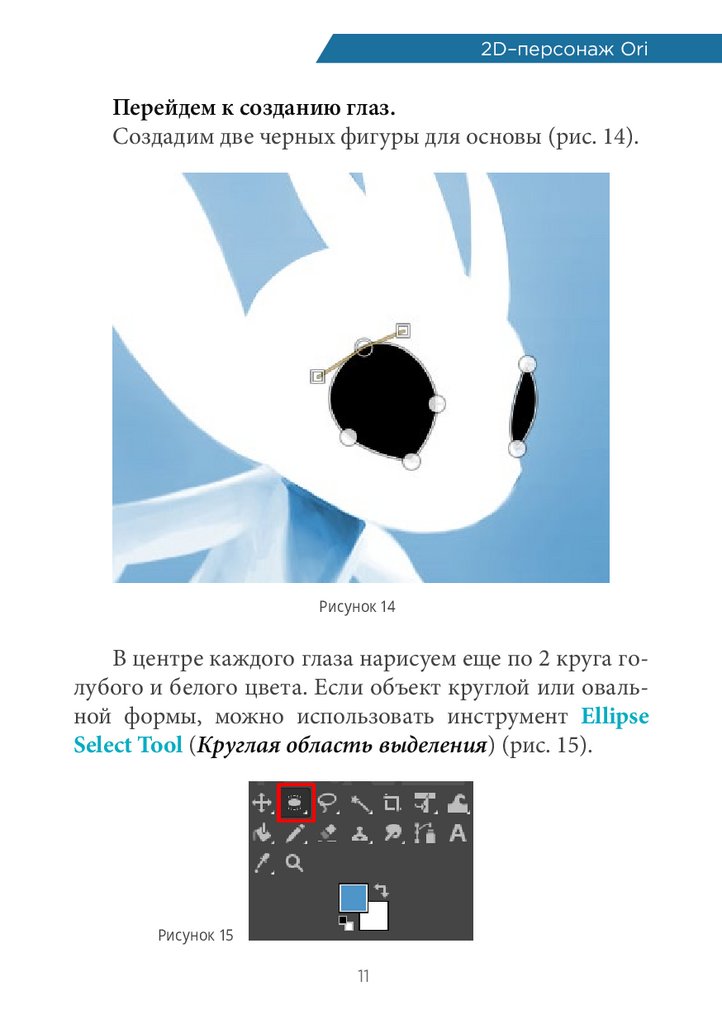






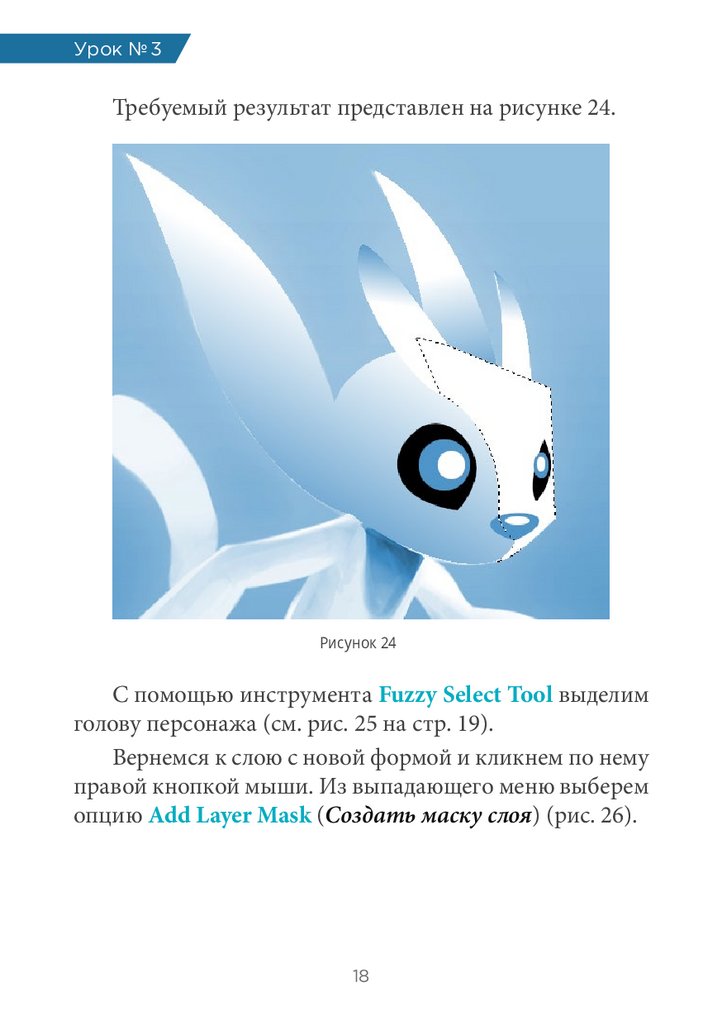

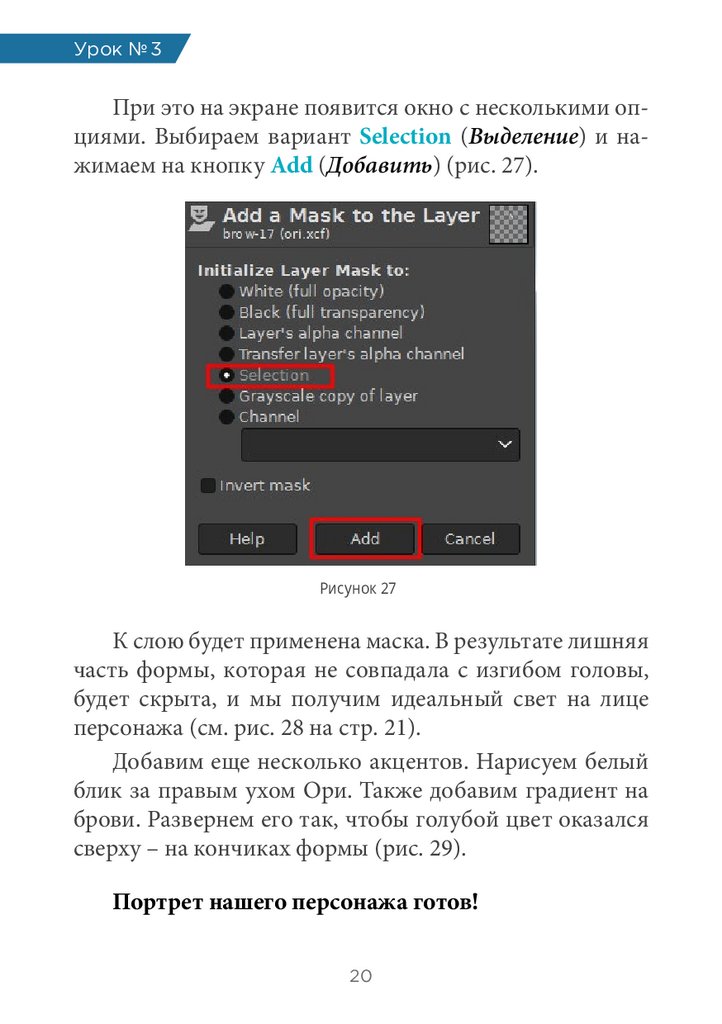
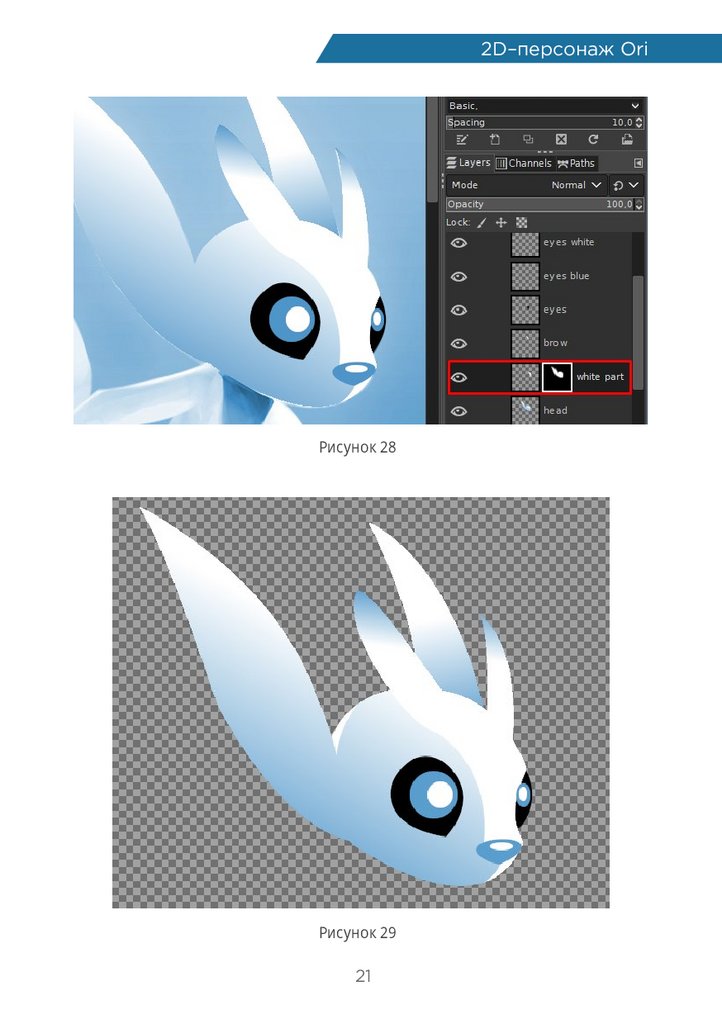



 software
software








